
हमने बार-बार माइक्रोसॉफ्ट वर्ड टेक्स्ट एडिटर की संभावनाओं के बारे में लिखा है, और विशेष रूप से तालिकाओं को बनाने और बदलने के तरीके में। कार्यक्रम में इन उद्देश्यों के लिए उपकरण काफी हैं, उनमें से सभी आसानी से कार्यान्वित किए जाते हैं और आपको उन सभी कार्यों का आसानी से सामना करने की अनुमति देते हैं जो अधिकांश उपयोगकर्ता आगे बढ़ा सकते हैं। इनमें से एक कोशिका का सहयोग है, और आज हम उसके फैसले के बारे में बात करेंगे।
कोशिकाओं का पृथक्करण
सीखा है कि तालिका के शब्द में बनाए गए कोशिकाओं को कैसे गठबंधन किया जाए, यह एक विचार और विपरीत प्रक्रिया को कैसे निष्पादित करने के लिए उपयोगी होगा - उनके अलगाव। इस मामले में कार्यों का एल्गोरिदम लगभग समान है।
- माउस का उपयोग करके सेल (या कक्ष) का चयन करें, जिसे आप कई में विभाजित करना चाहते हैं। हमारे उदाहरण में, यह लेख के पिछले हिस्से में संयुक्त एक जोड़ा है।
- टैब "लेआउट" में, "संयोजन" टूल समूह के साथ पहले से ही परिचित में, "कोशिकाओं को विभाजित करें" का चयन करें।
- एक छोटी सी खिड़की में, जो आपके सामने दिखाई देता है, आपके द्वारा चुनी गई तालिका में वांछित संख्या और / या कॉलम सेट करें।
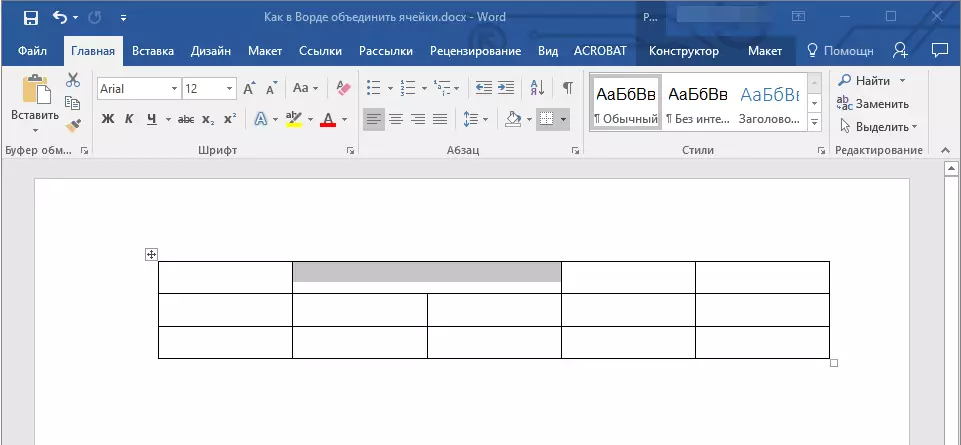
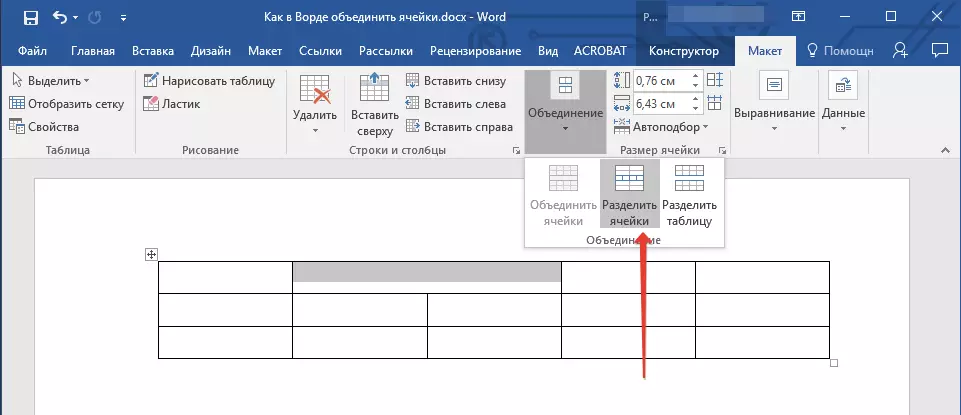

ध्यान दें: यहां तक कि एक सेल को कई हिस्सों और क्षैतिज (रेखाओं), और लंबवत (कॉलम) में विभाजित किया जा सकता है।

कोशिकाओं को आपके द्वारा निर्दिष्ट पैरामीटर के अनुसार विभाजित किया जाएगा।
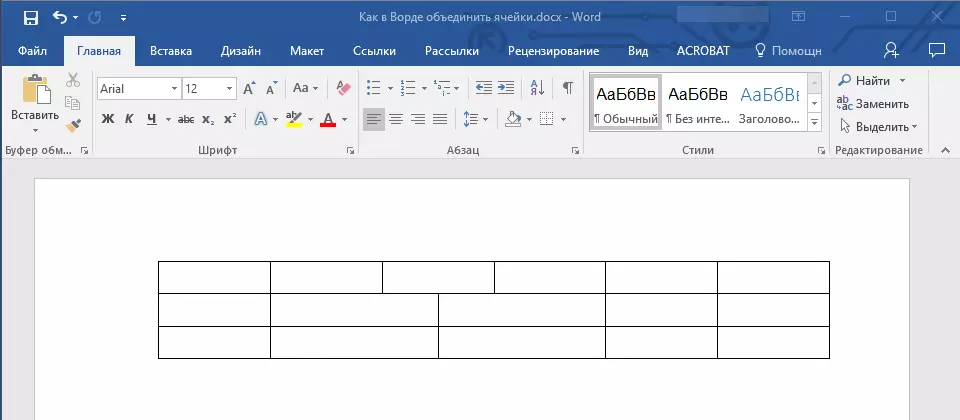
यह अनुमान लगाना आसान है कि कोशिकाओं को अलग करने के साथ-साथ हमने ऊपर माना गया संयोजन, संदर्भ मेनू के माध्यम से किया जा सकता है। मुख्य बात वांछित सीमा को पूर्व-हाइलाइट करना है।

यह भी देखें: तालिका में तालिका में एक स्ट्रिंग कैसे जोड़ें
निष्कर्ष
इस छोटे लेख से आपने माइक्रोसॉफ्ट वर्ड में टेबल के साथ काम करने के बारे में कुछ और सीखा, और विशेष रूप से कोशिकाओं को कैसे जोड़ना और / या उन्हें विभाजित किया जाए।
